win7共享打印机如何操作的步骤教程
发布时间:2022-06-08 16:02 所属栏目:117 来源:互联网
导读:win7如何设置打印机共享?虽然打印机现在是办公室里必不可少的电子设备,但并不像计算机那样适合每个人。那么,我们如何设置共享打印机呢?今天小编来跟大家说说win7共享打印机如何设置的步骤教程,大家一起来看看吧。 1、右击【计算机】选择【管理】,在弹
|
win7如何设置打印机共享?虽然打印机现在是办公室里必不可少的电子设备,但并不像计算机那样适合每个人。那么,我们如何设置共享打印机呢?今天小编来跟大家说说win7共享打印机如何设置的步骤教程,大家一起来看看吧。 1、右击【计算机】选择【管理】,在弹出的【计算机管理】窗口中:系统工具->本地用户和组->用户,在右边找到【Guest】双击进去,把账户已禁用的勾选去掉。 2、回到电脑桌面,按win+R快捷键弹出运行,或者点击电脑左下角开始,在开始菜单上找到运行,在运行里输入:gpedit.msc,进入本地组策略编辑器。在本地组策略编辑器界面,计算机配置->Windows 设置->安全设置->本地策略->用户权限分配,右边找到【拒绝本地登录】和【拒绝从网络访问这台计算机】,双击进去把Guest删除。 3、点击【开始】按钮,选择【设备和打印机】,在弹出的窗口中找到想共享的打印机(前提是打印机已正确连接,驱动已正确安装),在该打印机上右键,选择【打印机属性】。 4、切换到【共享】选项卡,勾选【共享这台打印机】,并且设置一个共享名。在系统托盘的网络连接图标上右键,选择【打开网络和共享中心】:记住你的网络是家庭、工作还是公用网络,然后点击【高级共享设置】, 5、选中对应的网络,刚刚我的网络是公用网络,那我就选公用网络进行设置,【启用网络发现】、【启用文件和打印机共享】、【关闭密码保护共享】,设置 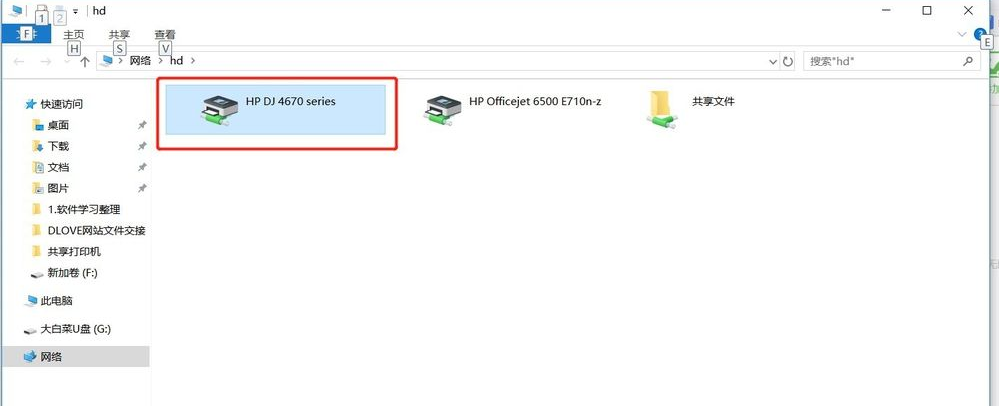 6、右击【计算机】选择属性,在属性界面点击【更改设置】,在弹出来的计算机名选项卡里点击【更改】,记住你电脑的计算机名,工作组名称要跟其他电脑的一致。 7、到另外一台电脑,按win+R快捷键弹出运行,或者点击电脑左下角开始,在开始菜单上找到运行,输入:\\ldy-PC,ldy-PC是共享打印机的计算机的名称。在弹出的输入凭据里面用户名:Guest,密码为空,记住一定要勾选记住我的凭证。 8、找到分享的打印机后,双击安装,至此打印机分享完毕。 以上就是win7共享打印机如何设置的步骤教程啦,希望能帮助到大家。 (编辑:ASP站长网) |
相关内容
网友评论
推荐文章
热点阅读

 新win11系统能否建议
新win11系统能否建议 在windows环境下部署n
在windows环境下部署n Windows 10的任务管理
Windows 10的任务管理 盘点阿里巴巴 33 个开
盘点阿里巴巴 33 个开 消息称 Chrome 正开发
消息称 Chrome 正开发